
Áttérés Kmail-ról Thunderbird-re email migráció
Felmerület, mint egy ügyfelünknél fel is merült, hogy Kmail levelezésről szerettek volna áttérni Thundebird levelező használatára, így igény merült fel az emailek migrációjára. A Kmail Thinderbird migráció nem rögtön, minden beavatkozás nélkül végezhető el, de egy viszonylag egyszerű, itt ismertetett módszerrel könnyen elvégezhető.
A Kmail, vagy Kmail2 úgynevezett maildir formátumban tárolja a leveleket. A Thunerbird ettől eltérő módszerrel két fájlban tárolja az emaileket: egy az email gyűjtő mappa neve és a mappa neve .msf kiterjesztéssel. A kiterjesztés nélküli fájlban találjuk az email mappában található levelek törzsét, míg a .msf kiterjesztésű fájl biztosítja ezek indexelését.
A Kmail Thunderbird migráció leírása
A Thunderbird-be történő migrációhoz ajánljuk használni a Thunderbird ImportExportTools kiterjesztését. Ezzel nyílik egyszerű lehetőségünk a levelek importálására. Hogy ez az eszköz működhessen, az összes, a Kmail maildir formátumban eltárolt levelet ki kell .eml kiterjesztéssel bővítenünk. Példa egy ehhez használható egyszerű szkriptre:
#!/bin/sh
mkdir ../eml
d=*
for i in $d
do
cp $i ../eml/$i.eml
done
A feladatunk például ezzel szkripttel, hogy belépünk minden maildir könyvtárunk cur alkönyvtárába, ott meghívjuk ezt a szkriptet. Ez a szkript egy szinttel fentebb készít egy eml könyvtárat és a cur könyvtárunkban található emaileket átmásolja oda .eml kiterjesztéssel. Ezt természetesen minden mappával végezzük el, amit migrálni szeretnénk. Ennek a másolásnak a sebessége az adott diszkektől és az emailek mennyiségétől, nagyságától függően széles skálán változhat. pár 10 email pár másodperc, több ezer, tízezer email már percekig tarthat. Nagy mailboxoknál kiegészíthetjük a szkriptet, hogy írja ki az elején az összes másolandó fájl számát, majd bizonyos időközönként, vagy mennyiség elvégzésekor a az állapotát.
Ezután Thunderbirdben készíthetünk új mappát, vagy egy létező mappán a jobb egér segítségével előhozhatjuk az ImportExportTools menüjét. Pl. a “Beérkezett üzenetek” alá készítünk egy “Kmail-import” almappát. Ezen jobb egér klikkre “Importálás/Exportálás” menüben -> “EML fájlok importálása ide egy mappából” -> “csak a mappából” útvonalon keresztül elérünk, hogy kiválaszthassuk az importálandó emailek könyvtárát. Kiválasztás, elindítást követően megindul az emailek feldolgozása, amit a státusz soron követhetünk.
Mire célszerű odafigyelni a migráció során?
Mint minden migrációnál a legfontosabb, hogy figyeljünk oda, hogy a forrás adatok ne sérüljenek:
– állítsuk le a Kmail-t, hogy nem érkezzen a migráció során be több email
– fokozott biztonsághoz másoljuk el a migrálandó maildir-t és a másolatban végezzük el az átalakítást
– az ImportExportTools többszöri elindításával többszörösen be tudjuk migrálni az emaileket, akár ugyanabba a mappába is



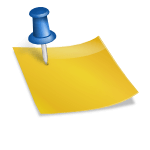


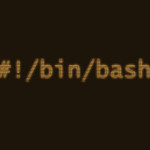
Comments are closed, but trackbacks and pingbacks are open.